
Hoparlörlerin çalışmaya başlaması için, genellikle kullanım kılavuzundan gelen önerilere uygun olarak kendilerine yeterince bağlanır. Ancak ses, örneğin, önceki ses ekipmanının hoparlörlerinden veya diğerinden daha yüksek sesle oynayan bir hoparlörden daha kötüse, hoparlörleri yapılandırmayı deneyebilirsiniz. Bugün size Windows 10'lu bir bilgisayarda nasıl yapacağınızı söyleyeceğiz.
Aşama 1: Hazırlık
Maksimum fonksiyon ve efekt kümesini almak için en son görenlerin en son sürümünü yüklediğinizden emin olun. Onları anakart üreticisinin resmi web sitesinden, ses kartından indirin veya özel yazılım güncellemelerini kullanın. Bu konuda bireysel makalelerde ayrıntılı olarak yazdık.
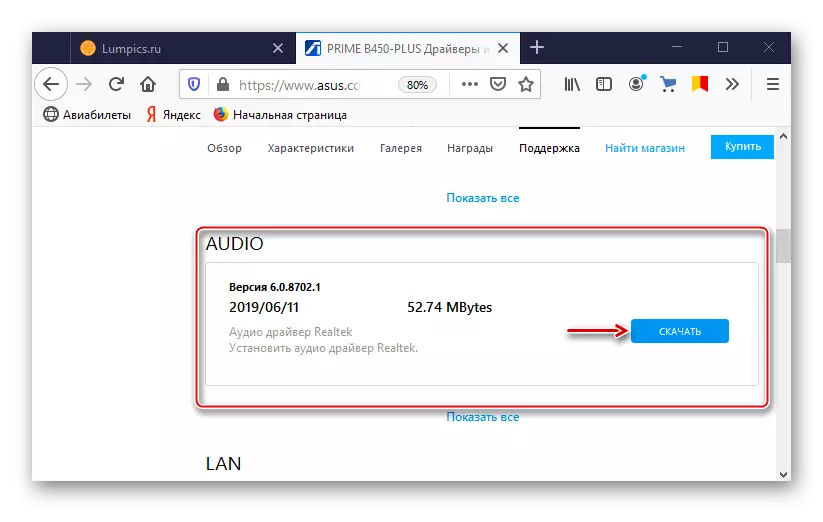
Daha fazla oku:
Windows 10 için ses sürücülerini arayın ve yükleyin
Ses kartı için sürücüleri arayın ve indirin
Realtek için ses sürücülerini indirin ve yükleyin
Akustik sistemlerin çoğu, yerleşik bir amplifikatör ve sütunlardan birinde bulunan sesi ayarlamak için elemanları olan bir panel ile donatılmıştır. Düzenleyicileri bükmeye çalışın, rahat ses elde etmek için yardımcı olabilir.

Müziği açın, zaten birçok kez dinlemeniz istenir ve nasıl doğru geldiğini biliyorsunuzdur. Böylece sütunları ayarlamak daha kolay olacaktır. Hiç ses yoksa, bulmanız ve düzeltmeniz gereken bir sorun olduğu anlamına gelir. Sesli problemleri ayrı bir makalede ortadan kaldırma yöntemleri hakkında yazdık.

Devamını oku: Windows 10'da Ses Sorunlarını Çözme
Aşama 2: Sistem Ayarları
Hoparlörleri, Windows 10'un uygun bölümünü kullanmaya başlamak için başlamanız gerekir, çünkü akustik sistemin temel parametrelerinin belirtildiği içindir.
- Windows'u arayarak, "Denetim Masası" yazın ve uygulamayı çalıştırın.

Ek
Bir bilgisayara eşlik eden yazılımların yükleneceği ses kodlama tedarikçisine (Realtek, via, vb.) Bağlıdır. HD Audio Deck Yardımcı Programı örneğine sütunları ayarlamayı düşüneceğiz. Yukarıda açıklanan ayarları çoğaltır, bu nedenle temelde bir şey sunmayacak şekilde yeteneklerini kısaca okuyun. Ama belki de biri için daha uygun olacak.
- "Denetim Masası" nda via HD ses güvertesi uygulamasını açın.

Gelişmiş moda gidin.
- "Hoparlör" sekmesini açın. Pencerenin üst kısmında, sesin hacmini azaltabilirsiniz veya tamamen devre dışı bırakabilirsiniz.
- "Ses Kontrolü" sekmesinde, bireysel hoparlörlerin hacmini ayarlayın.
- "Dinamik ve Test" sekmesinde, sütun sayısını seçin. Sesi kontrol etmek için, fare ile onlara tıklayın.
- Varsayılan biçimde, örnekleme frekansı ve bit çözünürlük seçin.
- Ekolayzer sekmesinde, tıklayın "Enable" ve el ile de ses sıkın veya ön ayarlardan birini seçin.
- "Kulüp", "Kitle" vb "Tiyatro" - "Çevresel Ses" bölümünde, tıklayın "Dahil" ve sağ ortamı seçmek
- "Oda Düzeltme" sekmesinde, tıklayın "Enable" ve odanın özelliklerine bağlı olarak sütunları ayarlayabilirsiniz.
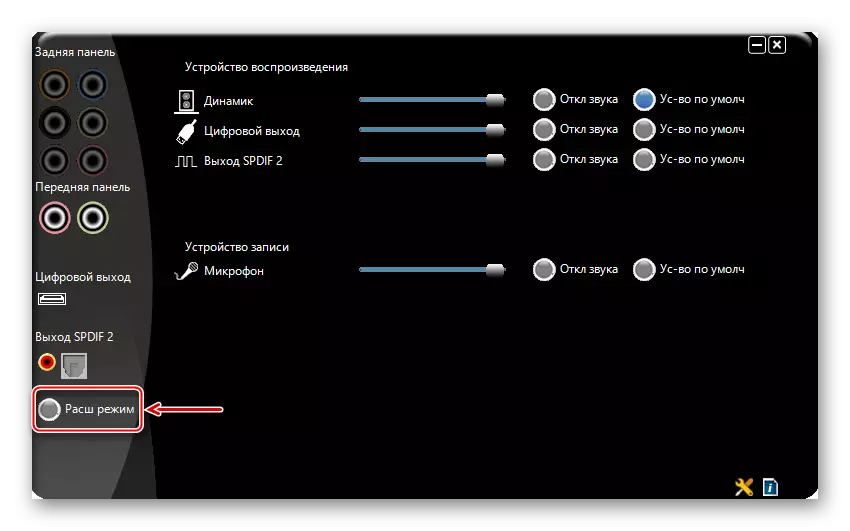

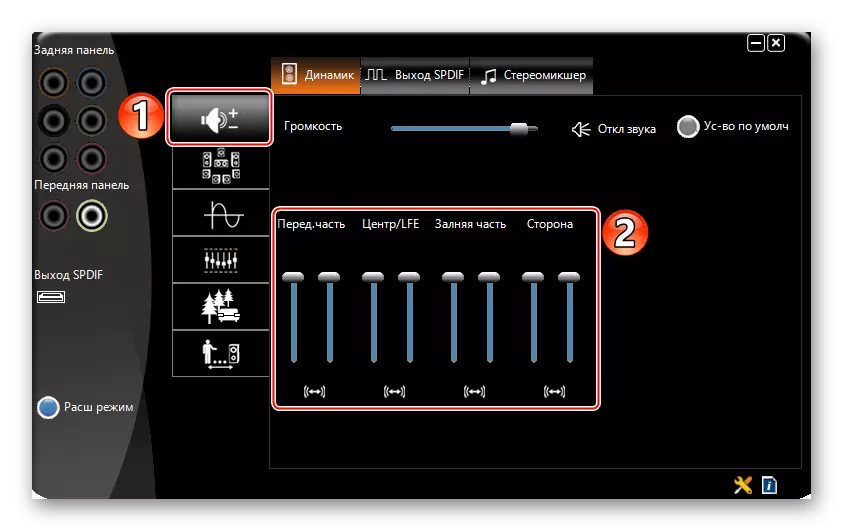
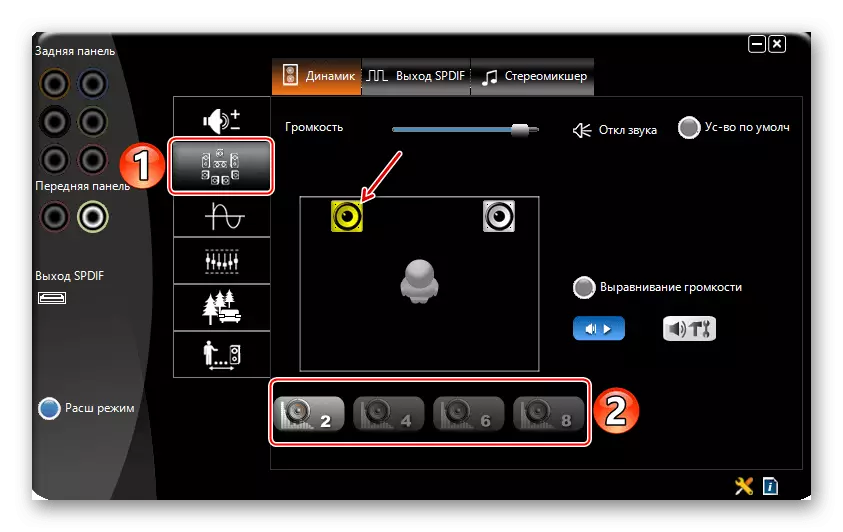
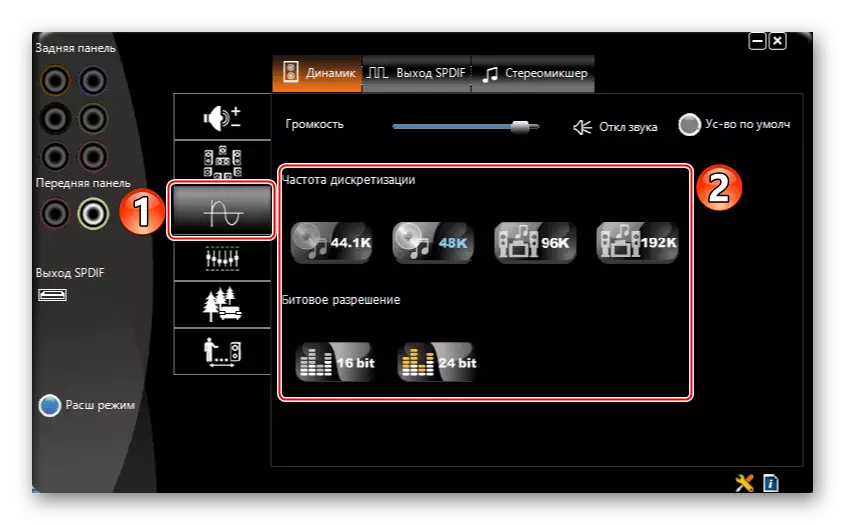


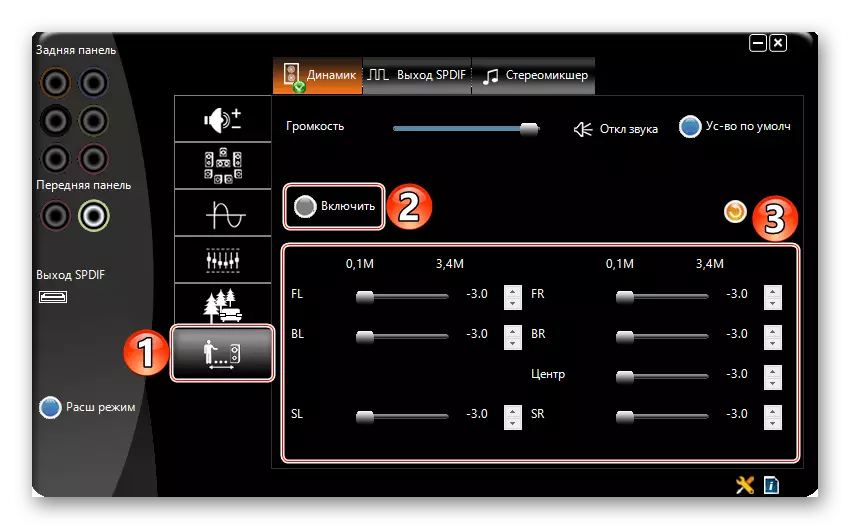
3. Aşama: Siren
Daha esnek hoparlör ayarı ses kalitesini iyileştirmek için özel programlar sağlayabilir. Ekolayzer APO uygulamasının örneği, bunun nasıl düşünün.
resmi sitesinden Ekolayzer APO indirin
- Yükleme dosyasını çalıştırın. Yüklemenin sonunda, hangi cihazların ile uygulama çalışacaktır, seçin.
- Biz yüklü ekolayzır ile klasörünü açın ve dosyayı "Editör" çalıştırın.
- Sütun sütununda, hoparlörleri seçin ve hoparlörlerin sayısına bağlı olarak sistemin "Kanal Yapılandırması" konfigürasyonda.
- Ekolayzer APO modüler arayüzü, yani o Gerektiğinde, yapısı değiştirilebilir - eklenti veya silme gelişmeler, filtreler ve efektler. Varsayılan olarak, iki modül zaten başlangıç ayarı için yeterli olan, eklenmiştir. "Ön-yükseltme" bloğunun yardımıyla, sesi yüksek ve güçlü sistem düzeyinde asgari şekilde ayarlanmış olsa bile yapabilirsiniz. Bunu yapmak için, "KAZANÇ" regülatörü çevirin.
- Ekolayzer Grafik EQ modülü kullanarak kurdu.
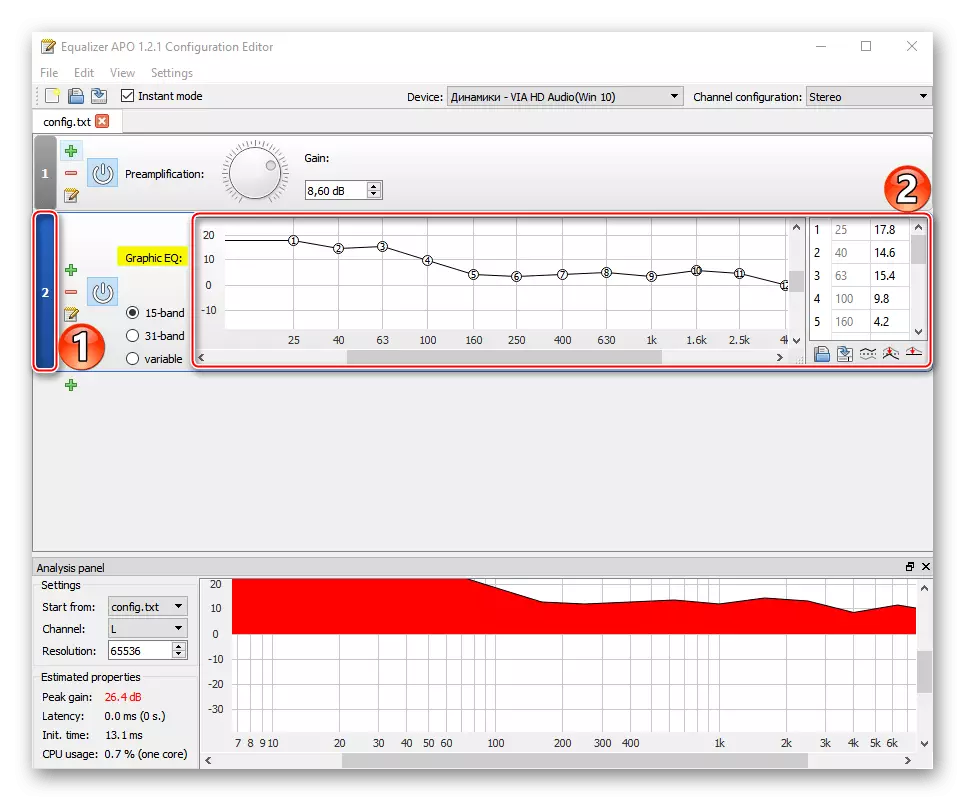
Daha doğru bir ortam için, ekolayzerin frekans bantlarında sayısını artırabilir.
- Uygulama ayarlarını genişletmek için bir artı şeklindeki simgesine basın ve listeden bir ek modül seçin.
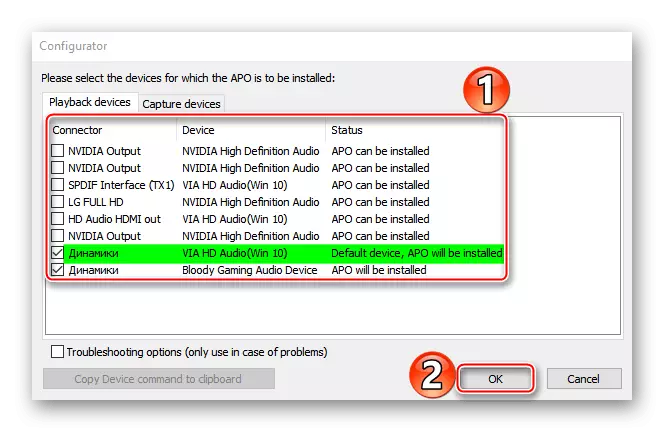





AYRICA OKUYUN: Ses yapılandırması programları
Size talimat iki hoparlör basit bir ses sistemi örnek yazılır, Windows 10 olan bir bilgisayarda ses çalma araçlarının temel ayarlarını anladım umuyoruz, ama daha ciddi ekipman, daha fazla özellik yapılandırılmasına ilişkin olacak . Önemli olan sadece sistem parametreleri, üçüncü taraf yazılım ile deneye durağına değildir. Bunun Yani en rahat ses elde etmek olasılığı artacaktır.
- "Denetim Masası" nda via HD ses güvertesi uygulamasını açın.
